
Заглавная страница Избранные статьи Случайная статья Познавательные статьи Новые добавления Обратная связь FAQ Написать работу КАТЕГОРИИ: ТОП 10 на сайте Приготовление дезинфицирующих растворов различной концентрацииТехника нижней прямой подачи мяча. Франко-прусская война (причины и последствия) Организация работы процедурного кабинета Смысловое и механическое запоминание, их место и роль в усвоении знаний Коммуникативные барьеры и пути их преодоления Обработка изделий медицинского назначения многократного применения Образцы текста публицистического стиля Четыре типа изменения баланса Задачи с ответами для Всероссийской олимпиады по праву 
Мы поможем в написании ваших работ! ЗНАЕТЕ ЛИ ВЫ?
Влияние общества на человека
Приготовление дезинфицирующих растворов различной концентрации Практические работы по географии для 6 класса Организация работы процедурного кабинета Изменения в неживой природе осенью Уборка процедурного кабинета Сольфеджио. Все правила по сольфеджио Балочные системы. Определение реакций опор и моментов защемления |
Ориентация модели в пространстве.Содержание книги
Поиск на нашем сайте 5.1.1 Настроить направление взгляда на главный вид модели. Для этого выбрать ЛКМ плоскость ZX (зелёного цвета), а затем команду «
5.1.2 Результат. Если модель займет иное положение, то надо её повернуть при одновременном нажатии на клавиши клавиатуры shift+ctrl и стрелки.
Создание сохраненных видов
5.2.1 Команда «
В параметрах команды в разделе «Сохраненные виды»нажать на пиктограмму «+»(Добавить).
5.2.2 Нажать на пиктограмму «Редактировать». Переименовать название вида, ввести «Главный».
5.2.3 Установить «Z-аксонометрия»Нажать на пиктограмму «Диметрия», затем на пиктограмму «+»(«Добавить»).
5.2.4 Отредактировать название добавленного вида. Ввести «Диметрия». Так можно переименовать вид.
5.2.5 Сохранить работу в папке «Сохраненные работы»-«Папка группы»-«ФИО-папка»-«Папка-Лаба3», как «Модель3-ФИО».
Создание модели для диметрической проекции 6.1.1 Пересохранить модель «Лаба3-ФИО», как «Лабораторная работа №3 (Диметрия)». 6.1.2 Выбрать плоскость XY, затем команда «Создать эскиз»
6.1.3 К созданному эскизу прямоугольника применить команду «
Указать способ «
6.1.4 Сохранить файл. Результат.
Создание видов, сечения и диметрии в чертеже. Создание документа «Чертеж» 7.1.1 Создать новый документ «Чертёж».
7.1.2 В появившимся окне указать «Чертёж».
7.1.3 Сохранить новый документ в своей папке, как «Лаба3-ФИО». Настройка формата и ориентации формата чертежа. 7.2.1 В «Дереве чертежа» щёлкнуть ЛКМ по вспомогательной флажку «
7.2.2 Результат:
Создание видов в чертеже 7.3.1 Строка меню- «Вставка – Вид с модели – «
7.3.2 Выбрать свою 3D модель из окна «Открытые документы».
7.3.3 Настроить масштаб, отображение выбранных видов, расстояние между видами, видимость линий невидимого контура.
7.3.4 ЛКМ у казать расположение трех выбранных проекций примерно посередине листа.
7.3.5 Результат:
7.3.6 Можно дополнительно ЛКМ перетаскивать виды на череже, сохраняя проекционную связь. Для этого щёлкнуть ЛКМ по нужному виду, вид выделится зелёным цветом, затем переместить (перетащить) вид ЛКМ.
Задание направления секущей плоскости 7.4.1 На главном виде выполнить вспомогательные прямые. Команда «Вспомогательнаяпрямая» «
Создание сечения 7.5.1 Из раздела «Обозначения» команда «
Установить линию сечения двумя кликами ЛКМ.
7.5.2 Зафиксировать ЛКМ направление стрелок обозначающих сечение.
7.5.3 Настроить параметры команды:
· отключить проекционную связь; · задать угол поворота сечения «-45о»; · тип разреза-сечение; · штриховка.
7.5.4 Результат: Знак «Повернуто»
|
||
|
Последнее изменение этой страницы: 2021-05-12; просмотров: 102; Нарушение авторского права страницы; Мы поможем в написании вашей работы! infopedia.su Все материалы представленные на сайте исключительно с целью ознакомления читателями и не преследуют коммерческих целей или нарушение авторских прав. Обратная связь - 216.73.216.214 (0.009 с.) |

 Нормально к…»
Нормально к…»
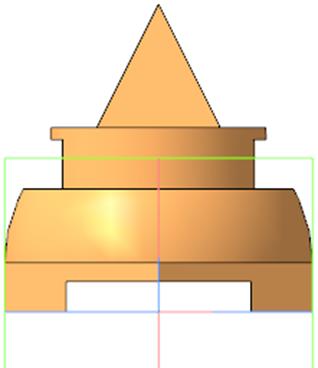
 Ориентация…»,затем «
Ориентация…»,затем « Настройка»
Настройка»






 . Начертить прямоугольник(произвольного размера только из центра модели). Завершить эскиз.
. Начертить прямоугольник(произвольного размера только из центра модели). Завершить эскиз.
 Вырезать выдавливанием» из раздела «Элементы».
Вырезать выдавливанием» из раздела «Элементы».
 Через всё». Для подтвержнения нажать на «
Через всё». Для подтвержнения нажать на « ». Завершить операцию нажав на «
». Завершить операцию нажав на « ».
».



 Листы», в появившейся строке ЛКМ установить формат А3 и горизонтальную ориентацию листа.
Листы», в появившейся строке ЛКМ установить формат А3 и горизонтальную ориентацию листа.

 Стандартные виды с модели…».
Стандартные виды с модели…».





 Горизонтальная прямая» из раздела «Геометрия» для точного задания плоскости сечения.
Горизонтальная прямая» из раздела «Геометрия» для точного задания плоскости сечения.
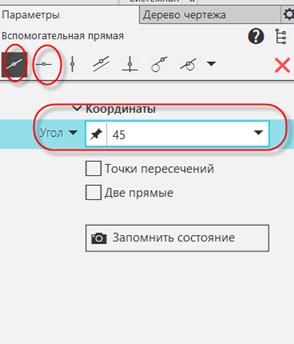

 Линия разреза/сечения».
Линия разреза/сечения».



 рядом с отображением названия сечения.
рядом с отображением названия сечения.



